Als je Mac Cleanup Pro noemt, zijn er veel als je je misschien verward voelt:
"Wat is Mac Cleanup Pro?"
"Is Mac Cleanup Pro veilig of virus?"
"Hoe sluit ik Mac Cleanup Pro van MacBook?"
Mac Cleanup Pro is een dubieuze applicatie die wordt gepresenteerd als een tool voor systeemoptimalisatie / opschoning, die er legitiem uitziet. Veel gebruikers willen graag Mac-gegevens beschermen verwijder Mac Cleanup Pro van MacBook, MacBook Pro, Mac Air, enz
In dit bericht verzamelen we de volledige introductie van dit hulpprogramma voor het opschonen en optimaliseren van de Mac, inclusief de handleiding voor bekijken en verwijderen.
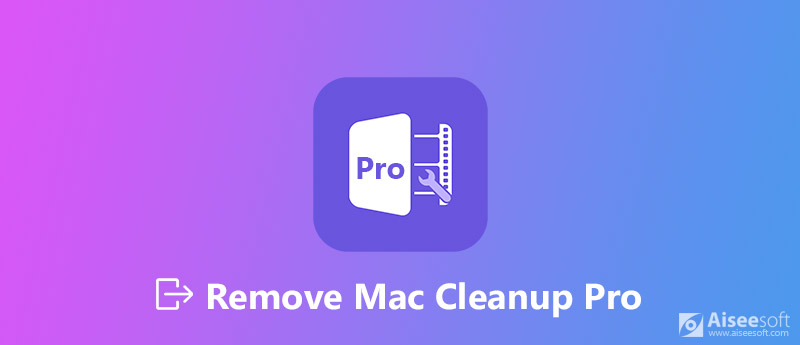
Verwijder Mac Cleanup Pro
Mac Cleanup Pro, sommigen noemen het het Mac Cleanup Pro-virus, wat eigenlijk onnauwkeurig is.
Het is een dubieuze app die wordt gemaskeerd als een systeemoptimalisatie- en schoonmaakprogramma van hoge kwaliteit.
Hoewel het uiterlijk ervan laat zien dat deze software legitiem en nuttig is, gebruikt het ook de bundelingsmethode om het systeem zonder toestemming te infiltreren, wat het als de potentieel ongewenste toepassing (PUA) categoriseert.
Wat erger is, deze Mac-opschoontool toont gebruikers ook het valse scanresultaat en verleidt gebruikers om de volledige versie te kopen voor het verwijderen van de zogenaamde bestanden uit het scanresultaat.
Gezien het feit dat deze software wordt aanbevolen in uw verwijderingslijst.
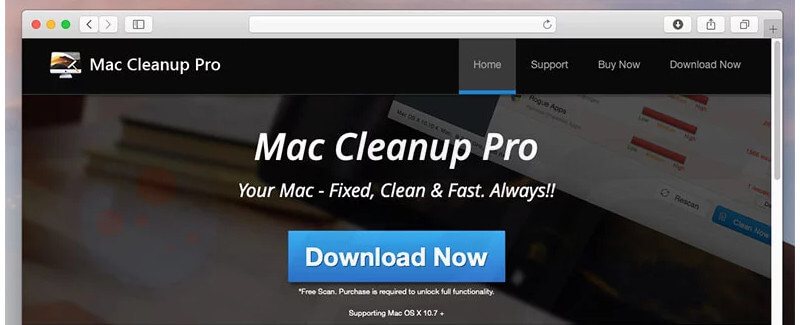
Om dat te bewijzen, verzamelen we enkele gebruikersrecensies in het zoekresultaat van Google:
"Mac Cleanup Pro is niet veilig. Het wordt gemaskeerd met behulp van nep-Adobe Flash Player en laat me de nep-scanresultaten zien."
"Mac Cleanup Pro stuurt me de valse foutmeldingen waarin wordt beweerd dat het systeem is geïnfecteerd, en het verleidt me tot aankopen om de systeemfout te herstellen. Ik heb het geprobeerd Avast Cleanup Pro, en het toont geen fout. Ik zal deze leugenverteller van mijn Mac halen."
"Ik haat Mac Cleanup Pro. Het bezoekt mijn informatie op mijn Mac en ik wil het onthullen, maar het lukt niet. EEN VIRUS."
Het is duidelijk dat deze software een PUA is en sommige gebruikers willen deze verwijderen.
Dat is wat we in dit deel zullen laten zien.
Er zijn 4 manieren om je te helpen verwijderen Mac Cleanup Pro vanaf je Mac via Mac-instellingen.
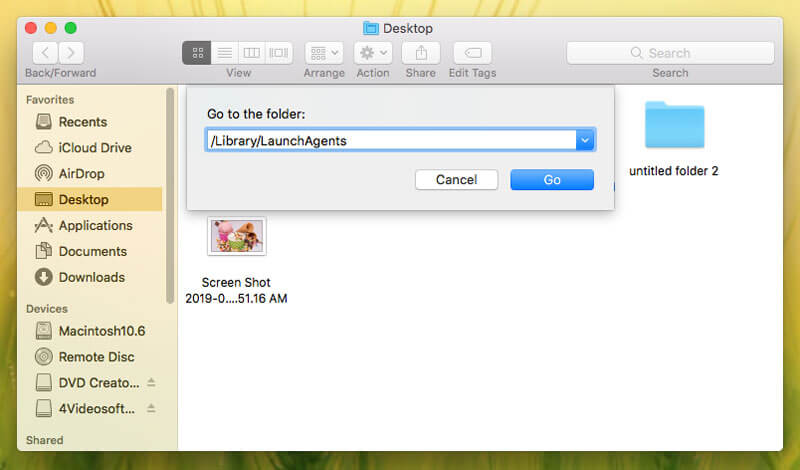
Daarna zou je dat moeten doen maak je vuilnis leeg op Mac om de app verder te verwijderen.
Een andere manier om Mac Cleanup Pro te verwijderen, is door het via je Mac-browser te verwijderen.
Verwijder Mac Cleanup Pro uit Safari
Start Safari op je Mac, ga naar "Safari" in de menubalk > Klik op "Voorkeuren" > Zoek de app en klik op "Verwijderen" om deze uit je Safari te verwijderen.
Verwijder Mac Cleanup Pro uit FireFox
Open FireFox op Mac> Klik op "Menu openen"> Selecteer "Add-ons"> Kies het tabblad "Extensies" om de verdachte app te vinden en klik op de knop "Verwijderen" om deze app te verwijderen.
Verwijder Mac Cleanup Pro van Chrome
Start Google Chrome op Mac> Klik op de knop "Chrome-menu" (drie horizontale lijnen) in de rechterbovenhoek van het browservenster> Kies "Meer tools" en selecteer "Extensies"> Zoek de app die je wilt verwijderen, en klik op de prullenbak om de app van je Mac te verwijderen.
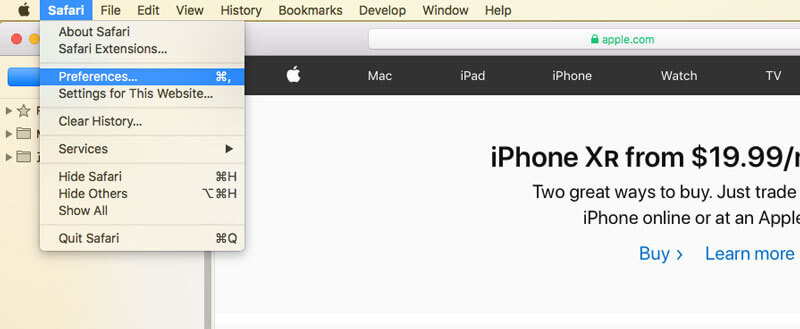
Over het algemeen kun je de gewone bestanden of apps van de Mac verwijderen door deze naar de prullenbak of je browser te verplaatsen. Voor de hardnekkige PUA zoals Mac Cleanup Pro moet je het echter verwijderen met de echte en professionele Mac-schoonmaakprogramma.

Downloads
100% veilig. Geen advertenties.
Gratis download deze software op uw Mac, installeer en voer het onmiddellijk uit.
Klik op het tabblad "Toolkit", selecteer "aftasten" optie, en deze software begint uw computer automatisch te scannen.

Nadat de scan is voltooid, klikt u op "Bekijk" optie om alle apps te zien die op Mac zijn geïnstalleerd.
Selecteer "Mac Cleanup Pro" in de linkerzijbalk en vink het aan, waarna de app en bijbehorende bestanden in het rechtervenster worden weergegeven.
Klik op "Alles selecteren" en vervolgens op "schoon" knop. De Mac-reiniger zal deze app volledig van de Mac verwijderen zonder herstel.
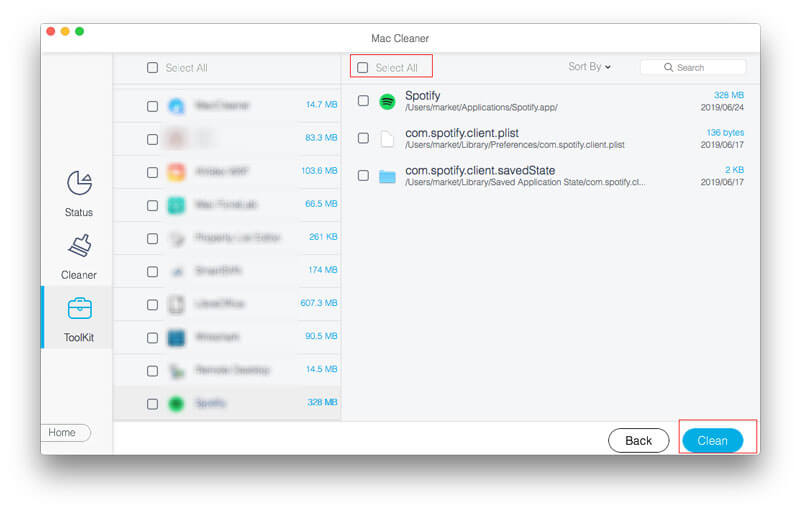
Je kunt het ook gebruiken om schoon te maken Mac Auto Fixer, Geavanceerde Mac-reiniger or Mac Ads Cleaner op Mac.
Voor het optimaliseren en opschonen van je Mac, moet je de Mac-opschoningshulpmiddelen zorgvuldig installeren.
Voor de programma's die u op de Mac gaat installeren, moet u 3 drie keer geduld betalen om het te controleren wanneer een van de volgende tekens verschijnt:
U moet de Mac-opschoningshulpmiddelen downloaden en installeren vanaf een betrouwbare pagina of platform. Alle apps van een verdachte pagina moeten voorzichtig zijn.
Deze pagina heeft het vooral over de PUA, Mac Cleanup Pro, wat geen veilige app is om op je Mac te installeren. U kunt de bovenstaande manieren volgen om uw MacBook, MacBook Pro, Mac Air, enz. Te verwijderen om uw privacy te beschermen. Last but not least, moet u ook twee keer nadenken voordat u een app op Mac installeert, vooral de apps van verdachte pagina's.
Heb je deze app van je Mac verwijderd?
Elke vraag die u tegenkomt, kan worden besproken door hieronder uw opmerkingen achter te laten.
Verwijder Malware op Mac
1. Verwijder Proton Malware 2. Hoe Mac Auto Fixer te verwijderen 3. Verwijder het Bing Redirect Virus op de Mac 4. Verwijder Virus van Mac 5. Verwijder Mac Ads Cleaner 6. Verwijder Advanced Mac Cleaner 7. Verwijder Mac Cleanup Pro 8. Hoe MacKeeper te verwijderen
Mac Cleaner is een professionele Mac-beheertool om ongewenste bestanden, rommel, grote / oude bestanden te verwijderen, dubbele bestanden te verwijderen en de prestaties van je Mac te controleren.
100% veilig. Geen advertenties.